路由器桥接设置方法有几种(2个无线路由器桥接教程)
[来源:未知 作者:zejin 发表时间:2023-01-06 22:14 阅读次数:]|
我们在利用点上网的时候,有时候嫌弃路由器覆盖的范围太小了,应该怎么办?其实我们只需要将2个路由器进行桥接,这样路由器的覆盖范围就能够扩大。那么路由器桥接设置的方法有几种呢?接下来在下就给大家带来2个无线路由器桥接的教程。 具体方法如下: 方法一:接副路由器的WAN口 1、网线一头接主路由器的LAN口,一头接副路由器的WAN口。LAN口和WAN口在路由器背面接口的上或下方都有小字注明。 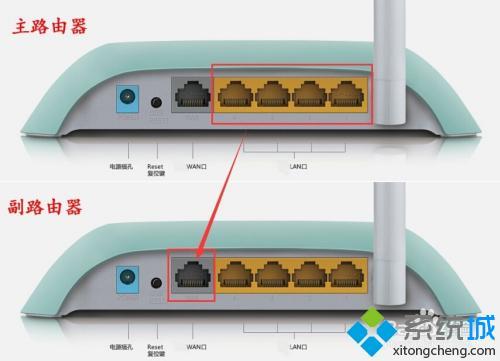 2、首先先配置副路由器,这时先不要插入WAN口的线。 电脑接副路由器的LAN口,登陆路由器,改副路由器的IP地址。 一般在网络参数--LAN口设置下。保存后须重启。 如主路由器IP192.168.1.1 ,副路由器就需要改为192.168.2.1 注:主路由器和副路由器需改成不同网段的IP。 改完需要重启,重启后要用改后的IP才能登录副路由器。 
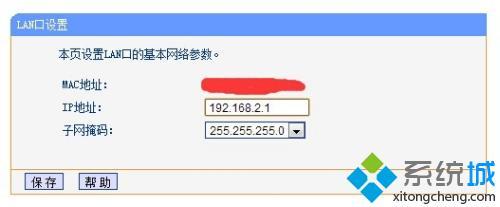 3、重启后重新登陆路由器。 打开WAN口设置。 WAN口连接设置可选择静态IP或动态IP。 选择动态IP后不用设置其他什么。 选择静态IP须输入IP(从主路由器上获取的IP,自己设置,但IP不可是主路由器DHCP分配范围内及网内其他设备占用的IP。) 子网掩码都是255.255.255.0 网关是主路由器地址。 DNS服务器建议输入主路由器wan状态获取到的DNS地址。 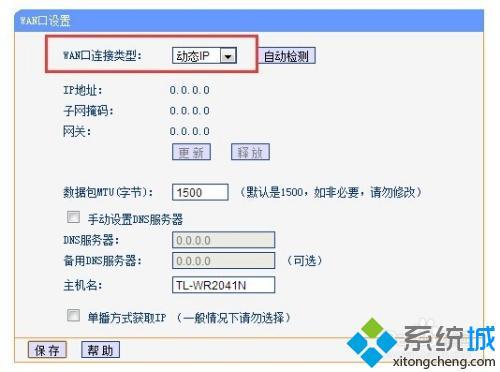
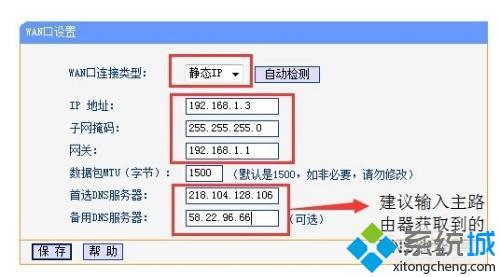 4、接主路由器过来的网线到WAN口。 至此完成,如需其他设置可继续在副路由器上设置如打开无线网络设置无线密码。 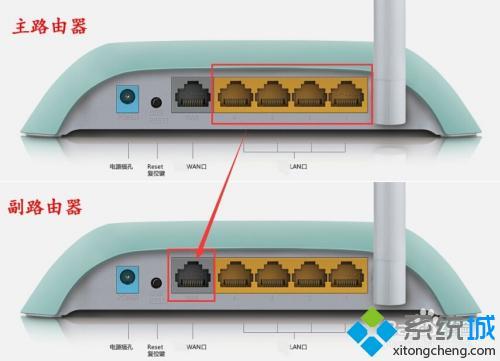 方法二:接副路由器的LAN口 1、网线一头接主路由器的LAN口,一头接副路由器的LAN口。这样接法相当于将路由器用作交换机。 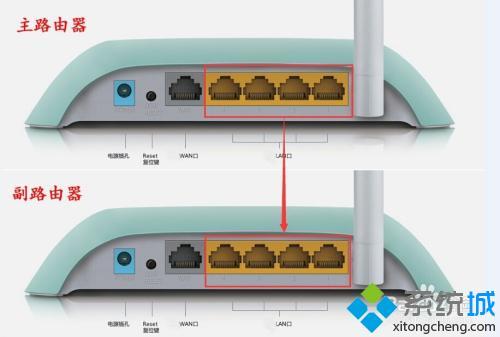 2、也要配置副路由器,这时先不要插入LAN口的线。 电脑接副路由器的LAN口,登陆路由器,最好改掉副路由器的IP地址,方便以后需要登陆。 注:副路由器需改成主路由器网段的IP,并且IP不可是主路由器DHCP分配范围内及网内其他设备占用的IP。 改完需要重启,重启后要用改后的IP才能登录副路由器。 
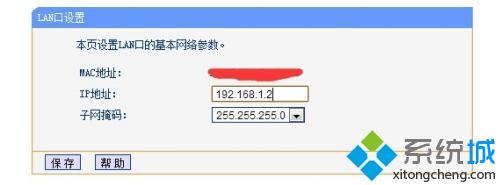 3、关闭DHCP服务器,点击不启用,保存即可。关闭DHCP主要为防止自动获取到的IP和网内其他设备冲突。大部分路由器默认的DHCP分配范围一样。 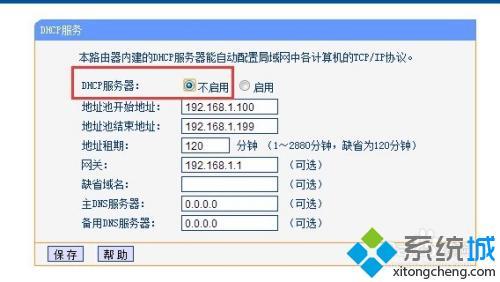 4、接主路由器过来的网线到副路由器LAN口任意一口。如需其他设置可继续在副路由器上设置如打开无线网络,设置无线密码。 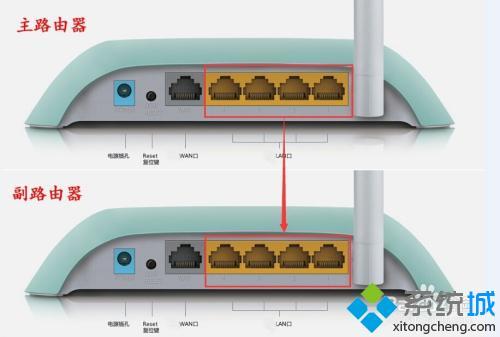
|
Tags:
责任编辑:永春小孩- 发表评论
-
- 最新评论 进入详细评论页>>
































